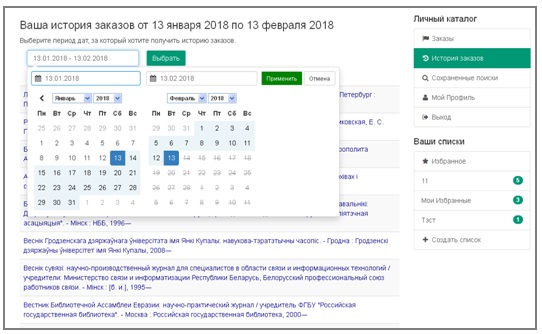Дапамога пры рабоце з Электронным каталогам
-
1. Доступ да электроннага каталога (ЭК) на інтэрнэт-партале Нацыянальнай бібліятэкі Беларусі (НББ)Атрымаць доступ да ЭК можна наступным чынам:
- перайсці па спасылцы "Электронны каталог" на галоўнай старонцы інтэрнэт-партала НББ.

- перайсці з асабістага кабінета карыстальніка на інтэрнэт-партале НББ па спасылцы "Электронны каталог". Для гэтага необходна на галоўнай старонцы інтэрнэт-партала НББ навесці курсор мышы на піктаграму , з выплываючага спіса выбраць пункт "Профіль", з меню злева выбраць пункт "Сэрвісы/Асабісты каталог".
, з выплываючага спіса выбраць пункт "Профіль", з меню злева выбраць пункт "Сэрвісы/Асабісты каталог".
-
Для аўтарызацыі неабходна стварыць акаўнт ці ўвесці створаныя раней логін і пароль на інтэрнэт-партале НББ (www.nlb.by), затым:
- перайсці па гіперспасылцы "Уваход", якая знаходзіцца ў правым верхнім вугле на старонцы ЭК:

- запоўніць форму "Уваход": ўвесці створаныя раней логін і пароль на інтэрнэт-партале НББ (www.nlb.by) і націснуць кнопку "Уваход".

Пасля аўтарызацыі карыстальнікам даступны магчымасці асабістага кабінета, а таксама афармленне заказа на дакумент, дабаўленне інфармацыі ў "Выбранае" і г.д. -
3. Пошук
-
-
На галоўнай старонцы ЭК у рэжыме простага пошуку неабходна запоўніць радок запыту, які складаецца з наступных палёў: пошукавае поле з тэкстам запыту (1) і поле крытэрый адбору (2). Уводзіць увесь тэкст запыту цалкам неабавязкова. Пры ўвядзенні першых трох літар тэксту з’явіцца выпадаючы спіс падабраных варыянтаў. Для канкрэтызацыі тэксту запыту выбіраецца крытэрый адбору дакументаў з выпадаючага спісу: "Усе палі" (дзейнічае па змоўчанні), "Загаловак", "Аўтар/Стваральнік", "Прадмет", "ISBN/ISSN…" (забяспечвае пошук па ISBN, ISSN, ISMN, ISRC, нумары публікацыі міжнароднай арганізацыі, выдавецкім нумары, нумары дошкі музычнага твора, нумары гуказапісу і інш.).
Заўвага:
Правілы запаўнення пошукавага поля глядзіце ўнізе экрана ў даведцы "Парады для пошуку".

Для атрымання вынікаў пошуку па запыце неабходна націснуць кнопку "Знайсці" ці клавішу "Enter" на клавіятуры. (3)

-
3.2. Вынік пошукуУ выніку выканання карыстальніцкага запыту фарміруецца спіс бібліяграфічных запісаў (БЗ) знойдзеных дакументаў з пазначэннем колькасці запісаў і часу выканання запыту.

-
3.2.1 Настройкі прагляду вынікаў пошукуДля зручнасці прагляду вынікаў пошуку можно настроіць колькасць БЗ на адной старонцы (элемент "Вынікі на старонцы"), а таксама ўпарадкаваць спіс БЗ з дапамогай элемента "Сартаванне" (па рэлевантнасці, даце ўзрастання, даце ўбывання, аўтары ці загалоўку ў адпаведнасці з алфавітным парадкам).

У выпадку, вынік пошуку ўтрымлівае вялікую колькасць БЗ, УНІЗЕ на старонцы з’яўляюцца элементы пастаронкавай навігацыі.
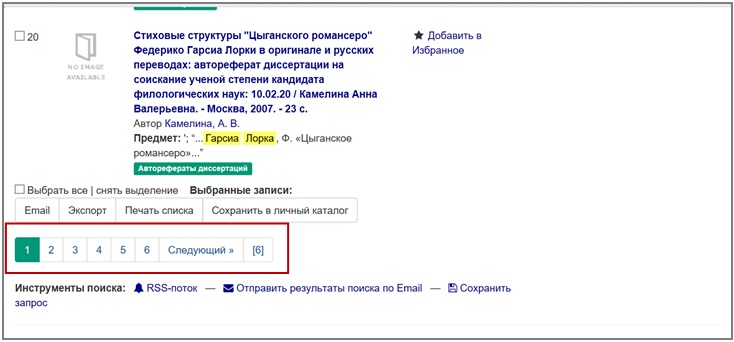
-
Кожная БЗ з вынікаў пошуку з’яўляецца спасылкай на старонку са звесткамі аб дакуменце, змяшчае загаловак і выхадныя дадзеныя. Кожная БЗ забяспечана зялёным ярлычком, які адлюстроўвае прыналежнасць да пэўнага віду дакумента. Ён таксама можа мець гіперспасылку "
 Поўны тэкст" для атрымання доступу да электроннай копіі поўнага тэксту гэтага дакумента (электроннага рэсурса).
Поўны тэкст" для атрымання доступу да электроннай копіі поўнага тэксту гэтага дакумента (электроннага рэсурса).

Заўвага:
Доступ да электроннай копіі дакумента магчымы толькі з рабочага месца ў будынку НББ. У агульным доступе будуць толькі тыя дакументы, каторыя прадстаўлены ў сэрвісе Google Кнігі, пазначаныя значком . Кожны БЗ мае піктаграму "
. Кожны БЗ мае піктаграму " Дадаць у Выбранае", націснуўшы на якую можна захаваць БЗ пра дакумент у асабістым каталозе карыстальніка, дадаць заўвагу/заметку пра дакумент.
Дадаць у Выбранае", націснуўшы на якую можна захаваць БЗ пра дакумент у асабістым каталозе карыстальніка, дадаць заўвагу/заметку пра дакумент.

Усе захаваныя БЗ можна сартаваць, ствараючы розныя спісы захаваных дакументаў. Праглядзець вынік/і захавання можна ў асабістым каталозе (гл. п.5.6 Функцыянальны раздзел "Вашы спісы")

Заўвага:
У тым выпадку, калі карыстальнік не аўтарызаваны, сістэма перанакіруе яго на старонку аўтарызацыі (гл. п. 2 Аўтарызацыя).
У БЗ на перыядычныя і шматтомныя выданні, артыкулы прысутнічае , піктаграма, націснуўшы на якую можна азнаёміцца са структурай дакумента і выбраць патрэбны том/выпуск як для прагляду, так і для заказу.
, піктаграма, націснуўшы на якую можна азнаёміцца са структурай дакумента і выбраць патрэбны том/выпуск як для прагляду, так і для заказу.

-
3.2.3 Звужэнне вынікаў пошукуРаздзел "Звужэнне вынікаў пошуку", які размешчаны на экране справа, дазваляе дэталізаваць вынікі пошуку з дапамогай выбару значэнняў наступных фільтраў:
- "Беларускі нацыянальны дакумент". Абмяжоўвае дыяпазон выводимых БЗ по признаку "Беларускі нацыянальны дакумент".
- Від дакумента.
- Аўтар/Стваральнік. Уключае персаналіі аўтараў, укладальнікаў, рэдактараў, назвы арганізацый і г.д.
- Прадмет. Дазваляе выбраць толькі тыя БЗ, якія адносяцца да пэўанага тэрміна.
- Жанр. Дазваляе выбраць БЗ на дакументы па форме, жанру ці фізічнай характарыстыцы. Напрыклад, ПАЭМА (літ.), ПАЭМА (муз.), БАЛАДА (літ.), БАЛАДА (муз.), РАМАНС, КІНАКАМЕДЫЯ, ОПЕРА, НАЦЮРМОРТ, ПАРАДНЫ ПАРТРЭТ, ЭСТАМП, ПЕЙЗАЖ і інш.
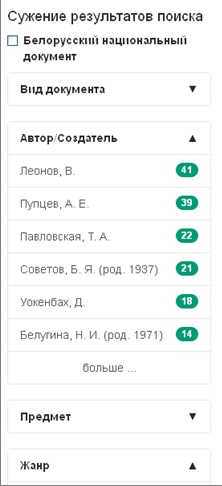
- Серыя. Дазваляе выбраць у знойдзеным масіву БЗ на дакументы, якія належаць да пэўнай серыі.
- Месца публікацыі. Абмяжоўвае вынікі пошуку на аснове даных аб краіне публікацыі ці вытворчасці выдання.
- Мова.
- Дата выдання. Абмяжоўвае вынікі пошуку акрэсленым часавым перыядам. Для таго, каб выкарыстаць гэты фільтр, неабходна націснуць кнопку "Прымяніць".

Лічбавы маркер насупраць значэнняў кожнага фільтра абазначае колькасць знойдзеных БЗ па зададзенаму значэнню.

Выбранныя значэнні фільтраў групуюцца ў элеменце "Выдаліць фільтры", які расмешчаны зверху слупка "Звужэнне вынікаў пошуку". Для адмены вывядзення спіса БЗ па зададзеным значэнні фільтра патрэбна націснуць на піктаграму (Х).
Для абмежавання адлюстравання старонкі з вынікамі пошуку можна згарнуць значэнні фільтраў, націснуўшы піктаграму "стрэлачка ўверх".
"стрэлачка ўверх".
Калі фільтр утрымлівае большую колькасць значэнняў БЗ, то для прагляду ўсіх значэнняў націскаем "больш…" ці "Гл. усе…". У акне "Гл. усе…" можна адсартаваць значэнні па рэлевантнасці ці ў алфавітным парадку.

-
Для правядзення аперацый са спісам БЗ зверху на старонцы вынікаў пошуку выдзелена група опцый, якія дазволяць выбраныя запісы адправіць па Email, экспартаваць запіс у другі фармат, раздрукаваць спіс ці захаваць у асабістым каталозе. Для ажыццяўленне гэтых аперацый неабходна адзначыць чэкбоксам адзін ці некалькі БЗ са спіса на старонцы, а можна выкарыстаць чэкбокс "Выбраць усе", у выпадку адбору ўсіх знойдзеных БЗ, якія адлюстроўваюцца на актуальнай старонцы.

Ёсць магчымасць адпраўляць на электронны адрас спасылку на сфарміраваны спіс выбраных выданняў, выкарыстоўваючы опцыю Email. У гэтым выпадку неабходна запоўніць форму з указаннем еmail-адраса атрымальніка, адпраўшчыка і дадаць заметку (апісанне).
Опцыя "Экспарт" дае магчымасць экспарту бібліяграфічных звестак, выбраных БЗ, у RefWorks, EndNote, BibTeX ці фарматах MARC, MARCXML.
Опцыя "Захаваць у асабісты каталог" дазваляе адзначаныя запісы дадаць у Выбранае ці захаваць у створаны ў асабістым каталозе спіс з дапамогай піктаграмы " Дадаць у Выбранае".
Дадаць у Выбранае".
Опцыя "Раздрукаваць спіс" адкрывае старонку, на якой выбраны спіс БЗ можна раздрукаваць, пры гэтым браўзер адкрые ўбудаванае ў яго функцыянале акно параметраў друку.

-
Пад спісам БЗ знаходзіцца група опцый “Інструменты пошуку”, якія патрэбны для работы са спісам вынікаў пошуку ў цэлым, а не з асобнымі БЗ.
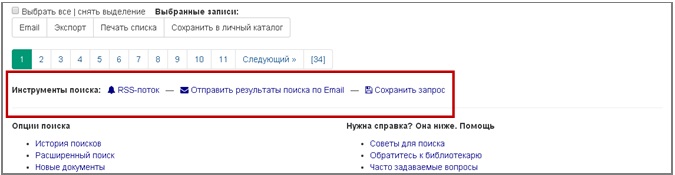
Да іх адносяцца:
- "RSS-паток": дазваляе карыстальніку падпісацца на ўсе абнаўленні ЭК;
- "Адправіць вынікі пошуку па Email": дазваляе адправіць вынікі пошуку на электронны адрас карыстальніка;
- "Захаваць запыт": дазваляе захаваць акутальны запыт у асабістым каталозе карыстальніка (гл. п. 5.3. Функцыянальны раздзел "Захаваныя пошукі").
-
-
Прымяняецца пры фарміраванні больш выразных вынікаў пошуку па запыту карыстальніка за кошт дэталізацыі ўласцівасцей шукаемага дакумента па розных прыкметах.
Пераход на старонку ажыццяўляецца па гіперспасылцы "Пашыраны пошук".

Акно пашыранага пошуку:

Пашыраны пошук дазваляе выканаць камбінаваны запыт, улічваючы некалькі крытэрыяў адбору, аб’яднаных булеўскімі аператарамі "І", "ЦІ", "НЕ". В межах одной групы запыту можна:
- дадаваць новы радок запыту, з дапамогай опцыі "Дадаць поле для пошуку";
- выбраць толькі адзін булеўскі аператар.
У выпадку пошукавага запыту, які дапускае логіку больш за аднаго аператара, ствараецца некалькі груп з дапамогай опцыі "Дадаць групу для пошуку" (1). Для стварэння такога запыту неабходна выбраць адну з умоў пошуку па групах з выпадаючага спіса, які размешчаны над полем першай пошукавай групы (2). Умова "УСЕ групы" прадугледжвае пошук па ўсіх групах пошукавага запыту (дзейнічае булеўскі аператар "І"), "ЛЮБАЯ группа" – па любой са створаных груп (дзейнічае булеўскі аператар "ЦІ").

Для больш дакладнага пошуку можна выкарстоўваць элементы групы фільтраў "Абмежаваць:". Пошук можна абмежаваць па наступных крытэрыях: Від дакумента, Мова, Дата выдання, Прыналежнасць да тэматычнай базы даных "Беларусь ад мінулага да сучаснага", Вынікі на старонцы.
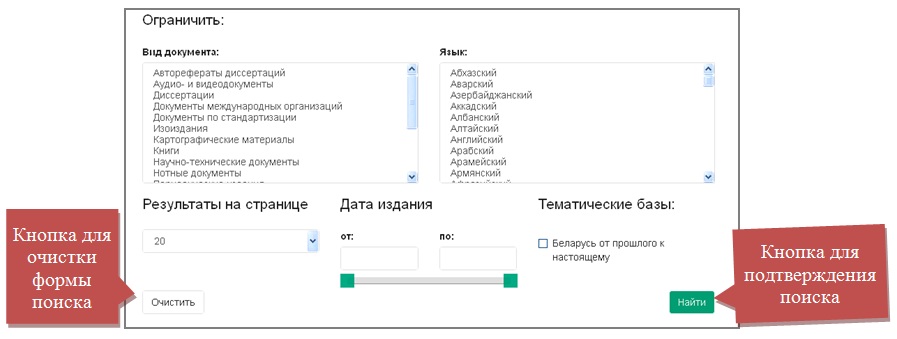
Заўвага:
Больш падрабязную інфармацыю па рабоце пашыранага пошуку і аперацыях пошуку можна атрымаць у даведках, выбраўшы адзін з пунктаў раздзела "Парады для пошуку" на галоўнай старонцы пашыранага пошуку ці ўнізе старонкі "Парады для пошуку".

Заўвага:
Ніжэй прыведзены прыклад фарміравання запыту ў рэжыме пашыранага пошуку: "Знайсці ў электронным каталозе ўсе дакументы па тэме «Прамысловая вытворчасць фарфору ў Еўропе і Расіі ў XIX стагоддзі» на рускай мове".

-
-
4. Звесткі пра дакументПры націску на Загаловак-гіперспасылку БЗ карыстальніку адкрыецца старонка, якая ўтрымлівае звесткі пра дакумент.
-
-
4.1. Старонка са звесткамі пра дакументТут прадстаўлены:
- поўнае апісанне дакумента (1);
- укладкі, якія адлюстроўваюць інфармацыю пра месцазнаходжанне і структуру дакумента, а таксама БЗ на дакумент у фармаце падачы даных BELMARC (4);
- кнопкі асноўных аперацый (2);
- кнопкі навігацыі (3);
- элемент "Падобныя дакументы" (5), у якім, націснуўшы на гіперспасылку падобнага дакумента, можна перайсці на прагляд звестак пра яго.

Поўнае апісанне дакумента змяшчае наступную інфармацыю: від дакумента, аўтар, месца і дата выдання, фізічныя характарыстыкі, мова, серыя. Пры націску на опцыю "Падрабязней", раскрываецца дадатковая інфармацыя пра дакумент (звесткі пра іншых аўтарах, іншыя загалоўкі, жанр, шыфр спецыяльнасці, ISBN, УДК, ДРНТІ дакумента, заўвагі, звязаныя дакументы і інш.)
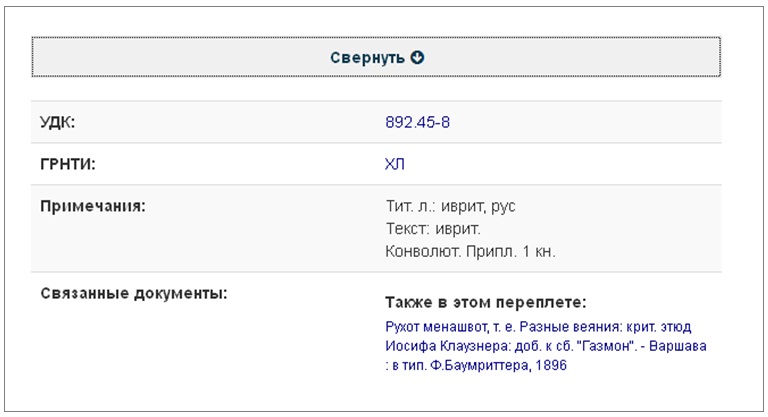
Укладка "Месцазнаходжанне" адлюстроўвае інфармацыю аб наяўнасці экзэмпляра (аў) дакумента з пазначэннем месцазнаходжання, а таксама URL-спасылку – пры наяўнасці электроннай копіі дакумента.
З дапамогай спасылкі "Інфармацыя аб экзэмплярах" можна атрымаць звесткі аб шыфры экзэмпляра дакумента, фондзе і месцы, дзе ён знаходзіцца, чытальнай зале выдачы дакумента, а таксама статусе экзэмпляра (інфармацыі аб даступнасці дакумента для заказу). Значэнне статусу экзэмпляра "СВАБОДНЫ" дазваляе заказаць гэты дакумента. Пры значэннях статусу экзэмпляра "НЕДАСТУПНЫ" і "ВЫДАДЗЕНЫ" экзэмпляр дакумента нельга заказаць.

Укладка "BELMARC-запіс" адлюстроўвае БЗ абранага дакумента ў фармаце прадстаўлення даных BELMARC.
Для артыкулаў, шматтомных і перыядычных выданняў дадаткова адлюстроўваюцца наступныя ўкладкі:
- "Апісанне", утрымлівае агульную паясняльную заўвагу аб дакуменце ў тэкставым фармаце;
- "Структура дакумента" і "Тамы/выпускі/састаўныя часткі", якія адлюстроўваюць у выглядзе гіперспасылак іерархічны спіс усіх даступных выпускаў/артыкулаў гэтага выдання.

У верхняй частцы старонкі прагляду звестак аб дакуменце размяшчаюцца кнопкі асноўных аперацый і навігацыі. Навігацыя прадугледжвае пераходы на старонкі прагладу звестак аб іншых дакументах з вынікаў пошуку і вяртанне на старонку вынікаў пошуку. Дзеянні з БЗ пры націску на кнопкі асноўных аперацый ("Адправіць на Email", "Запіс для экспарту", "Дадаць у Выбранае", "Друк") аналагічныя пры выкананні аперацый са спісам БЗ у выніках пошуку (гл. п. 3.2.4 Аперацыі са спісам у выніках пошуку).

-
4.2. Заказ неперыядычных дакументаўАформіць заказ дакументаў могуць толькі карыстальнікі НББ, якія маюць чытацкі білет.
Для афармлення заказу дакумента карыстальніку неабходна: – аўтарызавацца ў электронным каталозе (гл. п. 2. Аўтарызацыя);
– выканаць неабходны пошук (гл. п. 3.1. Просты пошук, п.3.3. Пашыраны пошук);
– у выніках пошуку выбраць неабходны БЗ і перайсці на старонку прагляду звестак аб дакуменце; – націснуць кнопку "Заказаць" пры даступнасці экзэмпляра(аў) дакумента; – аформіць заказ дакумента. У акне "Заказ дакумента" выбраць дату аддачы дакумента, чытальную залу для атрымання дакумента і націснуць кнопку "Заказаць дакумент".
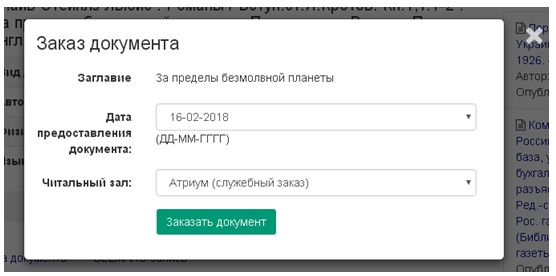
-
4.3. Заказ перыядычных дакументаў, артыкулаўДля афармлення заказу карыстальніку НББ неабходна:
– аўтарызавацца ў электронным каталозе (гл. п. 2. Аўтарызацыя);
– выканаць неабходны пошук (гл. п. 3.1. Просты пошук, п.3.3. Пашыраны пошук);
– ва ўкладцы “Месцазнаходжанне” выбраць год і нумар необходнага выдання.

Заўвага:
Пры заказе артыкулаў на выбар прапаноўваецца толькі адзін год/нумар, у якім знаходзіцца артыкул.

– націснуць кнопку "Заказаць" пры даступнасці экзэмпляра(аў) дакумента; – аформіць заказ дакумента. У акне "Заказ дакумента" выбраць дату аддачы дакумента, чытальную залу для атрымання дакумента і націснуць кнопку "Заказаць дакумент".
-
-
5. Асабісты каталогДля таго, каб увайсці ў асабісты каталог, карыстальніку неабходна аўтарызавацца ў электронным каталозе (гл. п. 2 Аўтарызацыя) і перайсці па гіперспасылцы “Асабісты каталог” у правым верхнем вугле старонкі.

На галоўнай старонцы асабістага каталога ў правай частцы знаходзяцца наступныя функцыянальныя раздзелы каталога: "Заказы", "Гісторыя заказаў", "Захаваныя пошукі", "Мой профіль", "Выхад". Асобна прадстаўлены раздзел "Вашы спісы", з дапамогай якога выконваюцца аперацыі са спісамі карыстальнікаў у падраздзелах "Выбранае" і "Стварыць спіс". -
-
5.1. Функцыянальны раздзел "Заказы"Калі выбраны функцыянальны раздзел “Заказы” карыстальнік трапляе на старонку "Вашы заказы", на якой ёсць звесткі аб стане заказу (аў) карыстальніка. Даныя заказаў маюць наступныя статусы: "Яшчэ не прыняты заказ", "Прыняты заказ", "Браніраваны дакумент", "Выдадзены дакумент", "Вернуты дакумент", "Адмова".

Статус "Яшчэ не прыняты заказ" – заказ карыстальніка атрыманы і знаходзіцца ў рэжыме чакання. Статус "Прыняты заказ" – заказ приняты да выканання. Статус "Браніраваны дакумент" – заказаны дакумент забраніраваны і знаходзіцца на кафедры выдачы чытальнай залы. Статус "Выдадзены дакумент" – спіс дакументаў, якія знаходзяцца ў карыстальніка, з інфармацыяй аб месце выдачы дакументаў і тэрміне выкарыстання. Статус "Вернуты дакумент" – вернутыя карыстальнікам дакументы. Статус "Адмова" – спіс дакументаў, якія па розных прычынах не могуць быць выдадзены карыстальніку. У карыстальніка існуе магчымасць адмяніць свой заказ. Заказ будзе адменены толькі ў тым выпадку, калі заказаны дакумент мае адзін з наступных статусаў: "Яшчэ не прыняты заказ" ці "Прыняты заказ". Для гэтага неабходна адзначыць ("чэкбоксам", "птушачкай") патрэбны дакумент, націснуць кнопку "Адмяніць заказ" ці "Адмена ўсіх заказаў" і падцвердзіць адмену.

-
5.2. Функцыянальны раздзел "Гісторыя заказаў"
-
Раздзел утрымлівае захаваныя карыстальнікам раней выкананыя пошукавыя запыты ў выглядзе спісу спасылак. Карыстальнік, націскаючы на адну са спасылак, трапляе на старонку вынікаў пошуку з улікам прымянення ўсіх выбраных раней фільтраў і лагічных аператараў да гэтага запыту. Пошукавы запыт з’яўляецца ў гэтым раздзеле ў выніку націскання піктаграмы "
 Захаваць запыт" на старонцы з вынікамі пошуку (гл. п.3.2.5. Інструменты пошуку).
Захаваць запыт" на старонцы з вынікамі пошуку (гл. п.3.2.5. Інструменты пошуку).

Пошукавы запыт карыстальніка можна захаваць і на старонцы “Захаваныя пошукі” гэтага раздзела асабістага каталога. Для гэтага на старонцы ў падраздзеле “Вашы нядаўнія запыты” насупраць патрэбнага запыту неабходна націснуць піктаграму " Захаваць".
Захаваць".

Заўвага:
Пошукавыя запыты карыстальніка ў падраздзеле "Вашы нядаўнія запыты" захоўваюцца толькі на працягу адной інтэрнэт-сесіі. -
5.4. Функцыянальны раздзел "Мой профіль"Утрымлівае персанальныя даныя карыстальніка, атрыманыя пры рэгістрацыі чытацкага білета.
-
5.5. Функцыянальны раздзел "Выхад"Пры выбары раздзелу ажыццяўляецца выхад з асабістага каталога карыстальніка, па сутнасці дублируецца дзеянне кнопкі
 Выхад уверсе старонкі.
Выхад уверсе старонкі.
-
У гэтым раздзеле на старонцы "Спіс" у падраздзеле "Выбранае" прадстаўлены спіс/спісы захаваных карыстальнікам БЗ на дакументы. Паершапачаткова спіс пусты і ў ім ёсць толькі адзін пункт – "Стварыць спіс". Па меры неабходнасці карыстальнік дадае сюды БЗ на адабраныя ім дакументы. Выбранае выданне можна дадаць у раней створаны спіс ці стварыць новы спіс.

Заўвага
Дабаўленне БЗ, спіса БЗ у "Выбранае" ажыццяўляецца наступным чынам:
- са спісу вынікаў пошуку, адзначыўшы патрэбны БЗ піктаграмай " Дадаць у Выбранае” (гл. п.3.2.2 Звесткі аб бібліяграфічным запісе ў выніку пошуку);
Дадаць у Выбранае” (гл. п.3.2.2 Звесткі аб бібліяграфічным запісе ў выніку пошуку);
- са спісу вынікаў пошуку, адзначыўшы абраны БЗ ці спіс БЗ націскам на кнопку "Захаваць у асабісты каталог" (гл. п.3.2.4 Аперацыі са спісам у выніках пошуку).

Спісы захаваных БЗ на дакументы можна рэдагаваць і выдаляць. Для гэтага неабходна зайсці ў патрэбны спіс і выкарыстаць адпаведныя кнопкі: "Рэдагаваць спіс", "Выдаліць спіс".

-